Brother DCP-L2 DCP-L2540DNR Черный: Общая информация
Общая информация: Brother DCP-L2 DCP-L2540DNR Черный
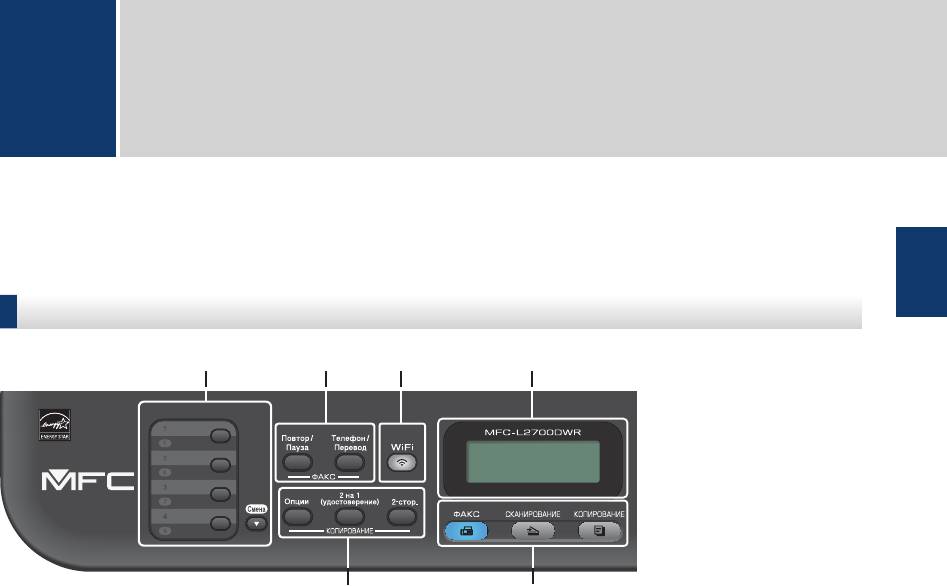
Обзор панели управления
Вид панели управления зависит от используемой модели.
MFC-L2700DNR/MFC-L2700DWR
123
4
6
5
Общая информация
1
1
Общая информация
1. Кнопки набора одним нажатием
Можно хранить и вызывать до восьми номеров телефонов и факсов.
Чтобы получить доступ к одному из сохраненных факсимильных и телефонных номеров
1–4, нажмите соответствующую ему кнопку набора одним нажатием.Для доступа к
одному из сохраненных номеров 1–4 нажмите соответствующую кнопку One Touch. Для
доступа к одному из сохраненных номеров 5–8 нажмите соответствующую кнопку,
удерживая нажатой кнопку Cмена.
2. Кнопки факса
Повтор/Пауза
Нажмите для набора последнего набранного номера. Эта кнопка также позволяет
вставить паузу при программировании номеров для ускоренного набора или при
наборе номера вручную.
Телефон/Перевод
Чтобы начать телефонный разговор после поднятия трубки внешнего телефона во
время быстрого двойного звонка в режиме «Факс/Телефон», нажмите Телефон/
Перевод.
При подключении к офисной АТС используйте эту кнопку для выхода на внешнюю
линию, вызова оператора или для перевода вызова на другой параллельный
телефон.
1
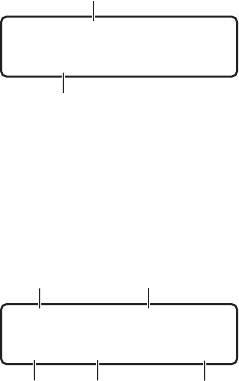
3. WiFi (для моделей с беспроводным подключением)
Нажмите кнопку WiFi и запустите на компьютере приложение для настройки
беспроводной сети. Чтобы настроить беспроводное подключение между устройством и
сетью, следуйте инструкциям на экране.
Индикатор WiFi светится, когда устройство Brother подключено к беспроводной точке
доступа. Если беспроводное подключение разрывается или устройство находится в
процессе подключения к беспроводной точке доступа, индикатор WiFi мигает.
Разрешение (Только для определенных моделей)
Нажмите эту кнопку, чтобы изменить разрешение факса.
4. Жидкокристаллический дисплей (ЖК-дисплей)
Отображает сообщения и инструкции по настройке и использованию устройства.
Когда аппарат находится в режиме факса, на ЖК-дисплее отображаются указанные
ниже данные.
a
01/01 12:00
Только факс
b
a. Дата и время
b. Режим приема
После нажатия КОПИРОВАНИЕ на ЖК-дисплее отображаются указанные ниже
параметры.
c
d
Копии стопкой:01
100%
□□■□□
Авто
g
f
e
c. Тип копии
d. Количество копий
e. Разрешение
f. Контрастность
g. Масштаб копии
5. Кнопки режимов
ФАКС
Нажмите, чтобы перевести устройство в режим факса.
СКАНИРОВАНИЕ
Нажмите, чтобы перевести устройство в режим сканирования.
КОПИРОВАНИЕ
Нажмите, чтобы перевести устройство в режим копирования.
2
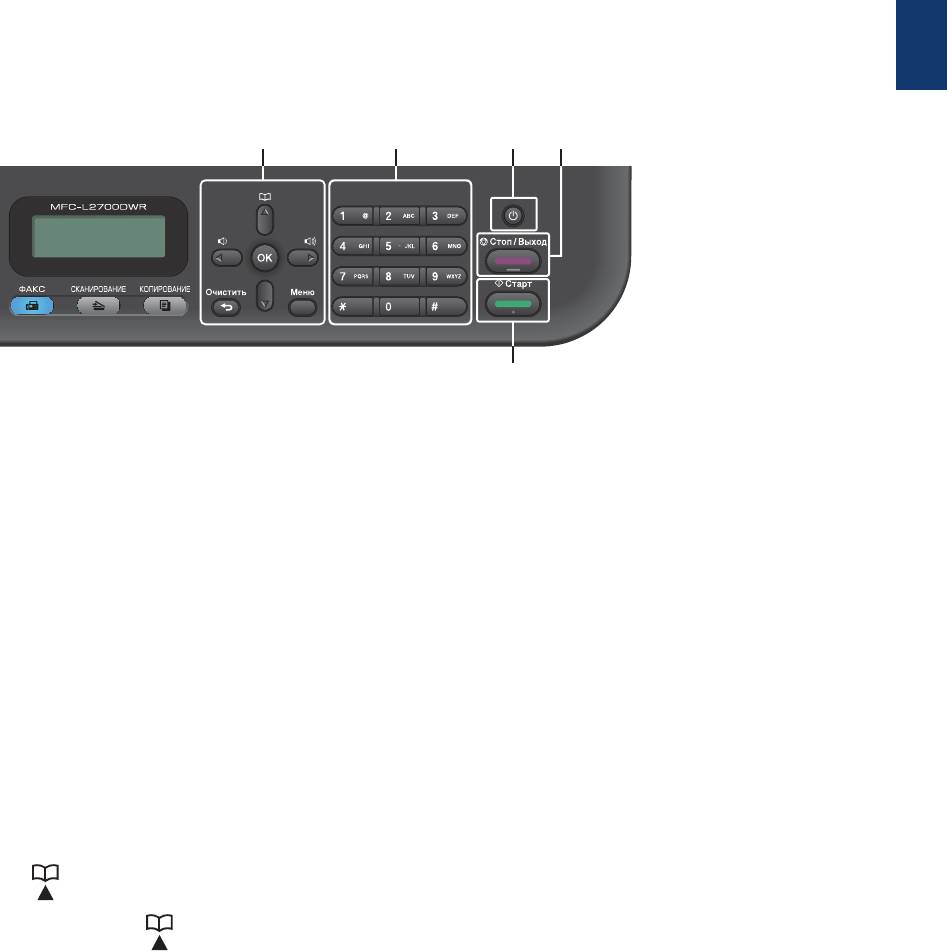
6. Кнопки копирования
Опции
Нажмите, чтобы настроить временные параметры копирования.
2 на 1 (удостоверение)
Нажмите для копирования обеих сторон удостоверения личности на одну страницу.
2-стор.
Копирование обеих сторон листа.
78
109
11
1
Общая информация
7. Кнопки меню
Очистить
Нажмите, чтобы удалить введенные данные или отменить текущую настройку.
Меню
Нажмите для доступа к меню программирования настроек устройства.
OK
Нажмите, чтобы сохранить настройки устройства.
d или c
Нажмите для прокрутки назад или вперед пунктов меню.
a или b
• Нажмите для прокрутки вверх или вниз меню и параметров.
• Нажмите, чтобы изменить разрешение в режиме факса.
Нажмите для доступа к номерам быстрого набора.
8. Цифровая клавиатура
• Используется для набора номеров телефонов и факсов.
• Используется в качестве клавиатуры для ввода текста и символов.
3

9. Включение и выключение питания
• Нажмите , чтобы включить устройство.
• Чтобы выключить устройство, нажмите и удерживайте нажатой кнопку . Перед
выключением на ЖК-дисплее несколько секунд отображается надпись
[Выключение]. Подключенный внешний телефон или автоответчик доступен всегда.
10. Стоп/Выход
• Нажмите, чтобы остановить выполнение операции.
• Нажмите, чтобы выйти из меню.
11. Старт
• Нажмите, чтобы начать отправку факсов.
• Нажмите, чтобы начать копирование.
• Нажмите, чтобы начать сканирование документов.
4
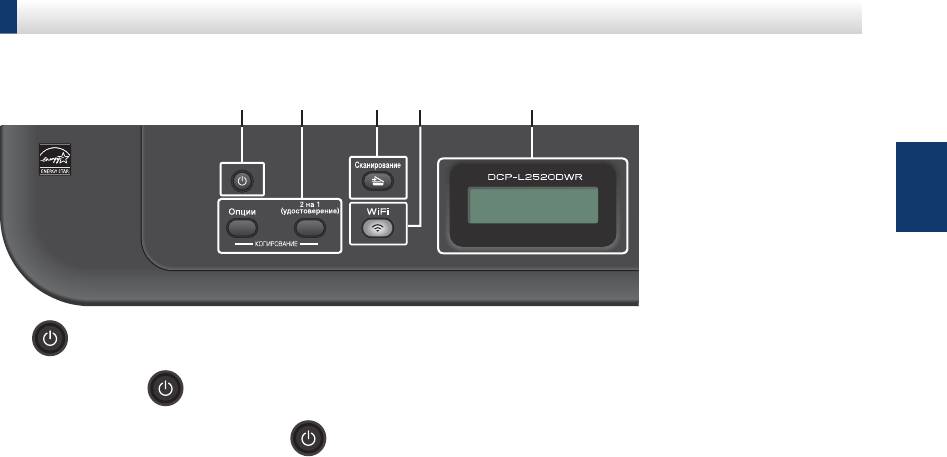
DCP-L2500DR/DCP-L2520DWR/DCP-L2540DNR
Иллюстрация относится к моделям DCP-L2520DWR.
12 34 5
1
Общая информация
1. Включение и выключение питания
• Нажмите , чтобы включить устройство.
• Нажмите и удерживайте , чтобы выключить устройство. На ЖК-дисплее появится
сообщение [Выключение], которое будет отображаться в течение нескольких
секунд перед выключением устройства.
2. Кнопки копирования
Опции
Нажмите, чтобы настроить временные параметры копирования.
2 на 1 (удостоверение)
Нажмите для копирования обеих сторон удостоверения личности на одну страницу.
2-стор. (только для определенных моделей)
Копирование обеих сторон листа.
3. Сканирование
Нажмите, чтобы перевести устройство в режим сканирования.
4. WiFi (для моделей с беспроводным подключением)
Нажмите кнопку WiFi и запустите на компьютере приложение для настройки
беспроводной сети. Чтобы настроить беспроводное подключение между устройством и
сетью, следуйте инструкциям на экране.
Индикатор WiFi светится, когда устройство Brother подключено к беспроводной точке
доступа. Если беспроводное подключение разрывается или устройство находится в
процессе подключения к беспроводной точке доступа, индикатор WiFi мигает.
5
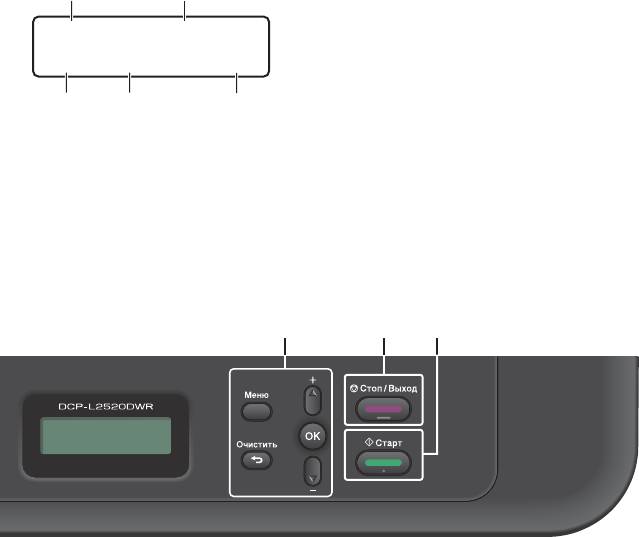
5. Жидкокристаллический дисплей (ЖК-дисплей)
Отображает сообщения и инструкции по настройке и использованию устройства.
Если устройство находится в режиме готовности или в режиме копирования, то на ЖК-
дисплее отображаются указанные ниже параметры.
ba
Копии стопкой:01
100% Авто
□□■□□
e
d
c
a. Тип копии
b. Количество копий
c. Разрешение
d. Контрастность
e. Масштаб копии
6
78
6. Кнопки меню
Меню
Нажмите для доступа к меню программирования настроек устройства.
Очистить
• Нажмите, чтобы удалить введенные данные.
• Нажмите, чтобы отменить текущую настройку.
OK
Нажмите, чтобы сохранить настройки устройства.
a или b
Нажмите для прокрутки вверх или вниз меню и параметров.
7. Стоп/Выход
• Нажмите, чтобы остановить выполнение операции.
• Нажмите, чтобы выйти из меню.
8. Старт
• Нажмите, чтобы начать копирование.
• Нажмите, чтобы начать сканирование документов.
6
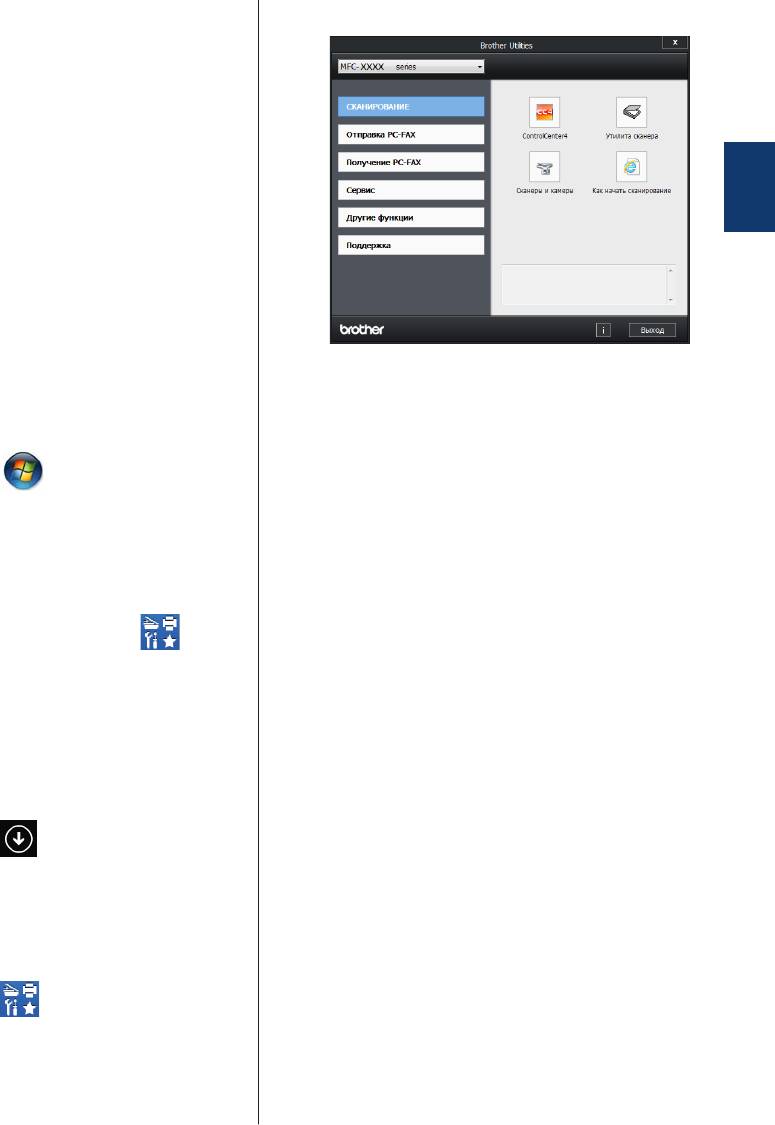
Выберите необходимое действие.
Доступ к утилитам
3
Brother
Brother Utilities — это средство запуска
приложений, которое обеспечивает
удобный доступ ко всем приложениям
Brother, установленным на вашем
1
устройстве.
Общая информация
Выполните одно из указанных ниже
1
действий:
®
®
• (Windows
XP, Windows Vista
,
®
®
Windows
7, Windows Server
2003,
®
Windows Server
2008 и Windows
®
Server
2008 R2)
Щелкните
Пуск > Все
программы > Brother > Brother
Utilities.
®
®
• (Windows
8 и Windows Server
2012)
Коснитесь или щелкните
(Brother Utilities) на экране Пуск
или на рабочем столе.
®
®
• (Windows
8.1 и Windows Server
2012 R2)
Переместите курсор в левый
нижний угол экрана Пуск и
щелкните (если используется
сенсорное устройство, проведите
пальцем снизу вверх по экрану
Пуск, чтобы отобразить окно
Приложения). После отображения
экрана Приложения коснитесь или
щелкните (Brother Utilities).
Выберите Brother MFC-XXXX series
2
(где XXXX — модель вашего
устройства).
7
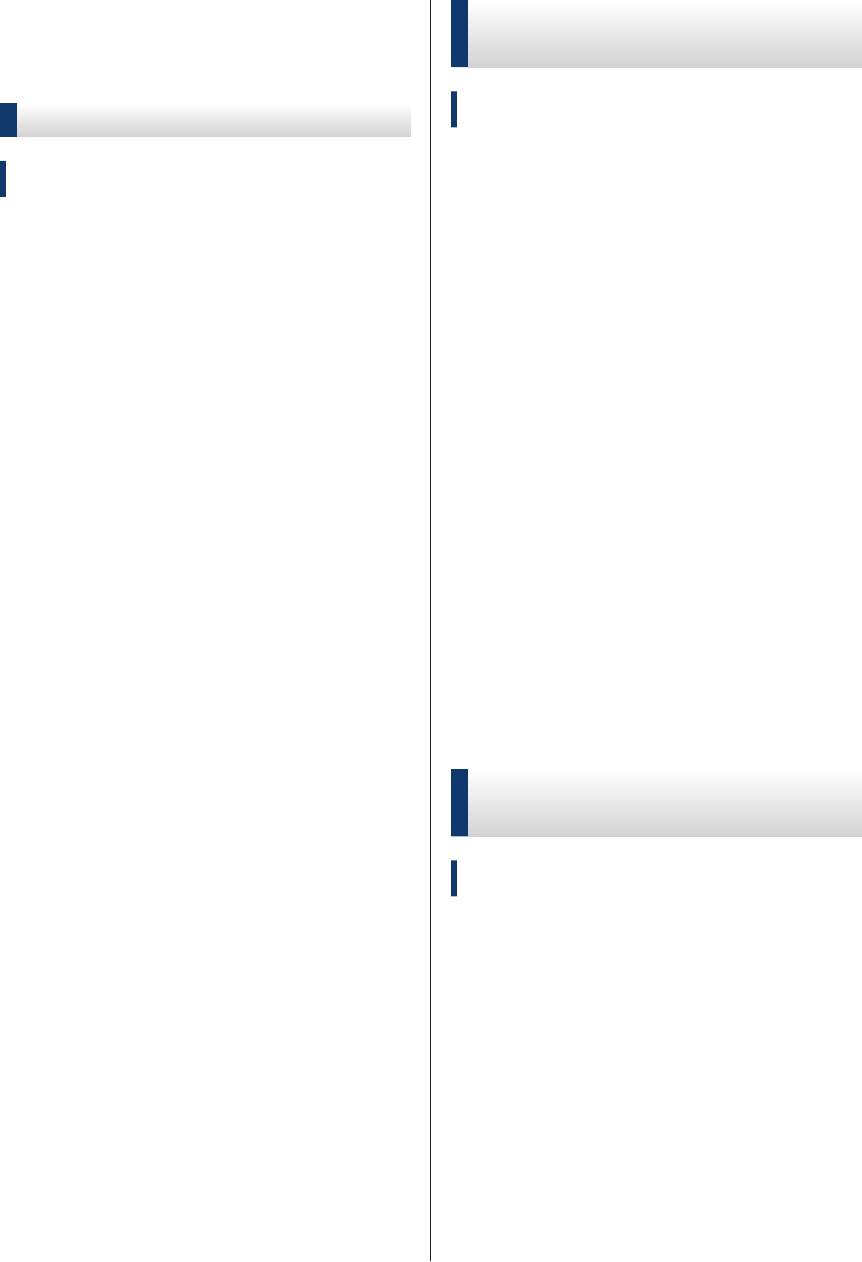
Настройка громкости
Первоначальная
звонка
настройка
Связанные модели:
MFC-L2700DNR/MFC-L2700DWR
Установка даты и времени
Связанные модели:
MFC-L2700DNR/MFC-L2700DWR
Нажмите кнопку Меню.
1
Нажмите кнопку Меню.
Нажмите a или b, чтобы отобразить
1
2
параметр [Общ. настройки], а
затем нажмите кнопку OK.
Нажмите a или b, чтобы отобразить
2
параметр [Исходн. уст-ки], а
Нажмите a или b, чтобы отобразить
затем нажмите кнопку OK.
3
параметр [Громкость], а затем
нажмите кнопку OK.
Нажмите a или b, чтобы отобразить
3
параметр [Дата и время], а затем
Нажмите a или b, чтобы отобразить
нажмите кнопку OK.
4
параметр [Звонок], а затем нажмите
кнопку OK.
Нажмите a или b, чтобы отобразить
4
параметр [Дата и время], а затем
Нажмите a или b, чтобы отобразить
нажмите кнопку OK.
5
параметр [Высокая], [Средняя],
[Низкая] или [Выкл.], а затем
Наберите на цифровой клавиатуре
нажмите OK.
5
последние две цифры года и нажмите
OK.
Нажмите Стоп/Выход.
6
Наберите на цифровой клавиатуре
6
две цифры месяца и нажмите OK.
Настройка громкости
звукового сигнала
Наберите на цифровой клавиатуре
7
две цифры текущего числа и нажмите
Связанные модели:
OK.
MFC-L2700DNR/MFC-L2700DWR
Когда звуковой сигнал включен, устройство
Наберите на цифровой клавиатуре
8
подает звуковой сигнал при нажатии
время в 24-часовом формате и
кнопки, в случае ошибки или после приема
нажмите OK.
или отправки факса. Можно выбрать
уровень громкости из предлагаемого
Нажмите Стоп/Выход.
диапазона.
9
Нажмите кнопку Меню.
1
Нажмите a или b, чтобы отобразить
2
параметр [Общ. настройки], а
затем нажмите кнопку OK.
8
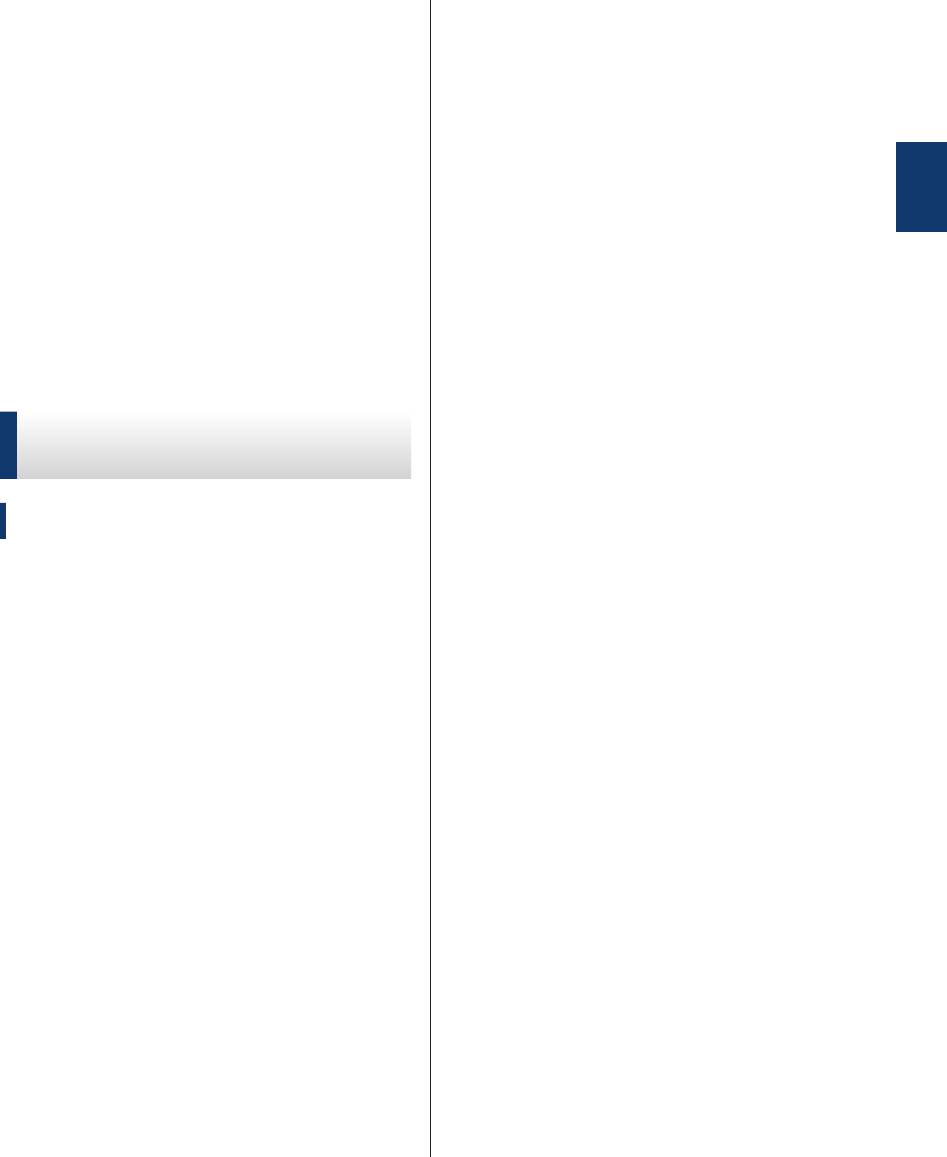
Нажмите a или b, чтобы отобразить
3
параметр [Громкость], а затем
нажмите кнопку OK.
Нажмите a или b, чтобы отобразить
4
параметр [Звук. сигнал], а затем
нажмите кнопку OK.
1
Нажмите a или b, чтобы отобразить
Общая информация
5
параметр [Высокая], [Средняя],
[Низкая] или [Выкл.], а затем
нажмите OK.
Нажмите Стоп/Выход.
6
Настройка громкости
динамика
Связанные модели:
MFC-L2700DNR/MFC-L2700DWR
Нажмите кнопку Меню.
1
Нажмите a или b, чтобы отобразить
2
параметр [Общ. настройки], а
затем нажмите кнопку OK.
Нажмите a или b, чтобы отобразить
3
параметр [Громкость], а затем
нажмите кнопку OK.
Нажмите a или b, чтобы отобразить
4
параметр [Динамик], а затем
нажмите кнопку OK.
Нажмите a или b, чтобы отобразить
5
параметр [Высокая], [Средняя],
[Низкая] или [Выкл.], а затем
нажмите OK.
Нажмите Стоп/Выход.
6
9






